Chromecast, dzięki swojej wszechstronności i kompatybilności z rozmaitymi aplikacjami, stał się popularnym wyborem wśród urządzeń do strumieniowego odtwarzania multimediów.
Jednak, kiedy przesyłamy materiały w wysokiej rozdzielczości, Chromecast może napotykać trudności, powodując irytujące przestoje na buforowanie. Dla entuzjastów filmów to sytuacja wysoce niepożądana.
Jak więc sobie z tym poradzić? Przyjrzyjmy się kilku trikom, które pomogą wyeliminować problemy z buforowaniem i zapewnić płynne odtwarzanie na Chromecaście.
1. Zamykanie innych aplikacji w celu uniknięcia przerw w odtwarzaniu na Chromecaście
Jeśli strumieniujesz treści z telefonu lub tabletu, sprawdź, jakie aplikacje działają w tle. Analogicznie, jeśli korzystasz z komputera, upewnij się, jakie programy są otwarte.
Problemy z buforowaniem i przerywaniem odtwarzania na Chromecaście często można rozwiązać, zamykając niepotrzebne programy. W przypadku urządzeń mobilnych pozamykaj wszystkie aplikacje, których aktualnie nie używasz. Jeżeli strumień jest niestabilny, wstrzymaj pobieranie danych.
W miarę możliwości, przed przesłaniem filmu na telewizor przez Chromecasta, pobierz go na swoje urządzenie.
2. Obniżenie ustawień jakości w celu uniknięcia zacinania się Chromecasta
Ustawienia jakości często są źródłem problemów z wydajnością podczas przesyłania wideo przez Chromecasta. Mimo swojej małej formy i dużej mocy, urządzenie przesyła dane z prędkością ograniczoną przez parametry połączenia sieciowego.
Podczas przesyłania strumieniowego wideo w rozdzielczości 4K lub Ultra HD, szczególnie z Internetu, zużywana jest duża przepustowość. Dane są pobierane i kierowane do Chromecasta. Wyższa jakość obrazu to więcej danych, co zwiększa prawdopodobieństwo zacinania się.
Rozwiązaniem jest obniżenie jakości przesyłanego strumienia. Różne platformy oferują różne sposoby na dostosowanie jakości odtwarzania. Na przykład, aby obniżyć jakość na YouTube w urządzeniu mobilnym:
- Uruchom aplikację na swoim telefonie.
- Wybierz materiał wideo.
- Kliknij ikonę Ustawienia (symbol koła zębatego).
- Wybierz opcję Jakość, aby zobaczyć dostępne opcje.
- Wybierz jakość odpowiednią do twojego połączenia lub opcję Automatyczną, aby aplikacja zdecydowała za ciebie.
Po wybraniu preferowanej jakości, kliknij ikonę Chromecasta i rozpocznij przesyłanie na telewizor.
3. Przesyłanie lokalnych plików wideo w celu optymalizacji strumieniowania na Chromecaście
Kiedy odtwarzamy materiał z internetu, urządzenie pobiera dane na bieżąco. Połącz to ze strumieniowaniem na Chromecaście, a szybko ograniczysz możliwości płynnego odtwarzania. To może być powodem częstego buforowania.
W przypadku słabego łącza internetowego, ten dwuetapowy proces może utrudnić komfortowe korzystanie z multimediów. Dlatego warto przesyłać do Chromecasta pliki przechowywane lokalnie.
Istnieje wiele sposobów na przesyłanie danych do Chromecasta. Z powodu jego popularności łatwo znaleźć oprogramowanie domyślnie z nim kompatybilne.
Naszym ulubionym rozwiązaniem jest VLC. Przesyłanie treści na Chromecasta za pomocą tego darmowego i wszechstronnego odtwarzacza multimedialnego o otwartym kodzie źródłowym jest bardzo proste. Wystarczy otworzyć VLC na komputerze, a następnie wybrać Odtwarzanie > Renderer.
Urządzenie, z którego korzystasz, powinno być oznaczone jako
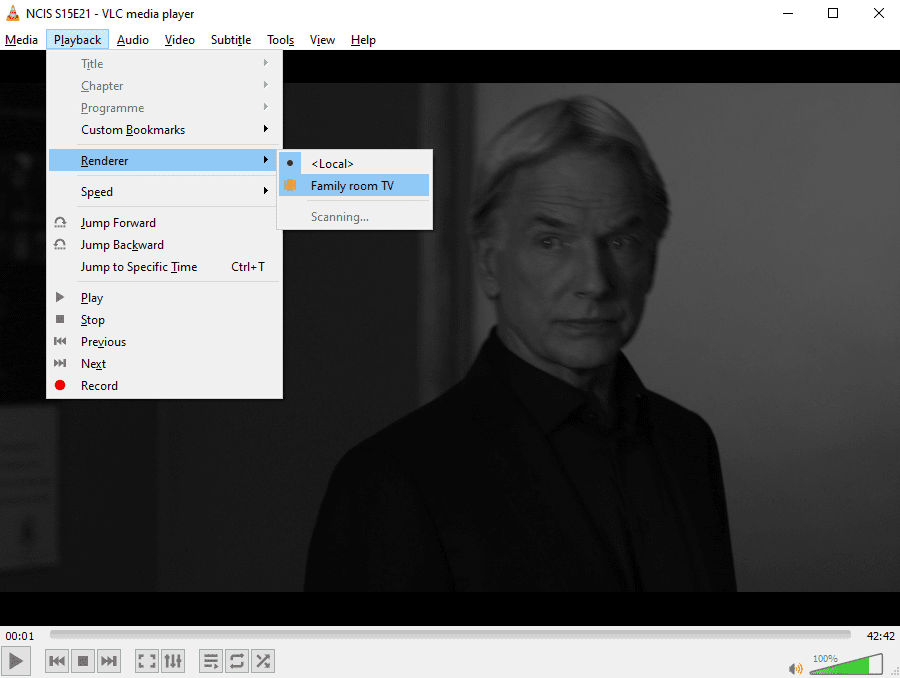
Wybierz odpowiedniego Chromecasta, aby rozpocząć przesyłanie aktualnie odtwarzanego filmu.
4. Eliminacja buforowania Chromecasta za pomocą adaptera Ethernet

Połączenie Ethernet jest zazwyczaj szybsze od połączenia bezprzewodowego. Niestety, starsze modele Chromecast nie mają wbudowanego portu Ethernet. Możemy to obejść na dwa sposoby. Pierwszym z nich jest zakup adaptera Ethernet do Chromecasta. To idealne rozwiązanie dla modeli 1.0 i 2.0.
W przypadku Chromecasta Ultra, port Ethernet znajduje się w zasilaczu. Aby móc cieszyć się szybszym internetem, wystarczy podłączyć kabel Ethernet od routera do zasilacza.
Takie połączenie zapewni najszybszy możliwy transfer danych, niezależnie od pomieszczenia. Połączenie przewodowe jest znacznie bardziej stabilne od bezprzewodowego i może pomóc w rozwiązaniu problemów z buforowaniem.
Więcej informacji na ten temat znajdziesz w naszym poradniku konfiguracji Google Chromecast Ultra.
5. Zmniejszenie opóźnień Chromecasta poprzez korzystanie z dedykowanych aplikacji
Aplikacje oficjalnie obsługujące Chromecasta zapewniają lepszą jakość strumienia, niż aplikacje nieoficjalne lub nieobsługiwane.
Na szczęście większość popularnych usług streamingowych jest teraz kompatybilna z Chromecastem. Mimo że istnieje wiele nieoficjalnych aplikacji umożliwiających przesyłanie treści na Chromecasta, najlepszym rozwiązaniem jest korzystanie z oficjalnych aplikacji, które gwarantują najwyższą jakość i płynność strumienia.
Problemy z opóźnieniem i jakością obrazu można rozwiązać, korzystając z funkcji przesyłania w oficjalnej aplikacji YouTube, zamiast alternatywnych rozwiązań firm trzecich.
6. Zmiana kanałów Wi-Fi w celu poprawy jakości przesyłania na Chromecaście
Jednym z najprostszych sposobów na poprawę szybkości sieci jest zmiana kanałów Wi-Fi w ustawieniach routera. Może to pomóc w wyeliminowaniu problemów z jakością i buforowaniem strumienia Chromecasta.
Twój router Wi-Fi transmituje na różnych kanałach, które z czasem mogą zostać przeciążone przez dużą liczbę połączeń.
Aby uzyskać więcej informacji, skorzystaj z narzędzia analizującego, takiego jak WiFi Analyzer, darmowa aplikacja dostępna w Microsoft Store, która pomoże zdiagnozować problemy z Wi-Fi w systemie Windows.
Pobierz: Analizator Wi-Fi (Bezpłatny)
Po instalacji, użyj programu w następujący sposób:
- Kliknij Start i wpisz Wi-Fi
- Wybierz Analizator Wi-Fi
- Poczekaj, aż program wykryje sieć
- Kliknij zakładkę Analizuj
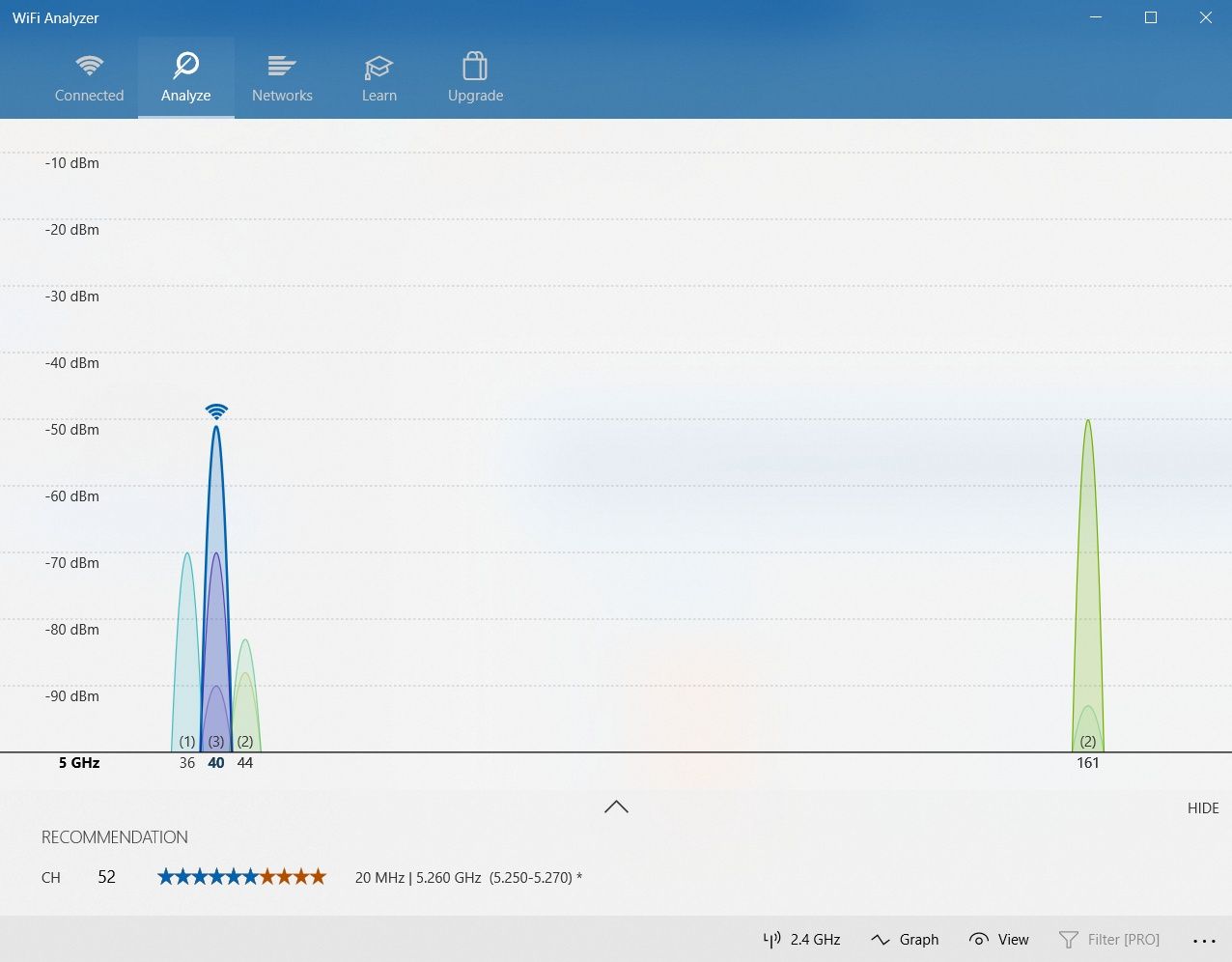
Wyświetlony wykres przedstawia siłę poszczególnych kanałów w Twojej sieci Wi-Fi oraz stopień ich obciążenia. Na podstawie tych danych wybierz kanał z najmniejszą aktywnością, co zapewni lepszą jakość połączenia.
Czasami wykres może być trudny do odczytania. W takim przypadku kliknij opcję Rekomendacja. Program oceni każdy kanał w skali od 1 do 10, ułatwiając wybór najmniej obciążonego kanału.
Po wybraniu preferowanego kanału, sprawdź w dokumentacji routera jego adres IP ekranu administracyjnego. Tam znajdziesz też domyślne hasło, które ze względów bezpieczeństwa powinieneś zmienić.
Wpisz adres IP w przeglądarce i naciśnij Enter. Po zalogowaniu się do routera, odszukaj opcję zmiany kanału bezprzewodowego.
Wybierz kanał rekomendowany przez program WiFi Analyzer i zapisz zmiany. Powinieneś zauważyć poprawę nie tylko połączenia Chromecasta, ale i ogólną szybkość internetu.
7. Poczekaj: problem z buforowaniem nie musi leżeć po stronie Chromecasta
Jeżeli po zastosowaniu wszystkich powyższych porad problem nadal występuje, rozważ alternatywę: może to nie być wina Chromecasta.
Internet to przecież rozległa, wzajemnie połączona sieć. Mimo iż sprzęt i oprogramowanie współpracują ze sobą, optymalizując działanie, zawsze istnieje ryzyko wystąpienia problemów. Ruch w sieci czy kłopoty z serwerem mogą spowalniać strumienie.
Buforowanie na Chromecaście może pojawiać się niezależnie od platformy, czy jest to Eurosport, Twitch czy MLB TV. Jeżeli serwery mają problem lub występuje duże obciążenie sieci, jedyne co możemy zrobić, to poczekać.
W końcu problem powinien rozwiązać się sam.
Dodatkowe wskazówki
Jeżeli opisane metody nie przyniosły rezultatu, możesz wypróbować jeszcze kilka rozwiązań:
- Sprawdź stabilność połączenia Wi-Fi.
- Wyczyść pamięć podręczną Chromecasta.
- Zaktualizuj oprogramowanie Chromecasta.
- Aktywuj zaufaną sieć VPN.
Jeśli i te rozwiązania zawiodą, problem może tkwić w samym urządzeniu Chromecast i konieczna będzie jego naprawa lub wymiana.
Napraw zacinające się strumienie na Chromecaście
Dzięki Chromecastowi możesz zamienić swój zwykły telewizor w Smart TV. Niemniej jednak, osoby z mniej stabilnym łączem internetowym mogą napotykać problemy z buforowaniem. Zastosowanie się do przedstawionych powyżej wskazówek powinno pomóc w rozwiązaniu większości problemów z buforowaniem i strumieniowaniem na Chromecaście.
newsblog.pl
Maciej – redaktor, pasjonat technologii i samozwańczy pogromca błędów w systemie Windows. Zna Linuxa lepiej niż własną lodówkę, a kawa to jego główne źródło zasilania. Pisze, testuje, naprawia – i czasem nawet wyłącza i włącza ponownie. W wolnych chwilach udaje, że odpoczywa, ale i tak kończy z laptopem na kolanach.